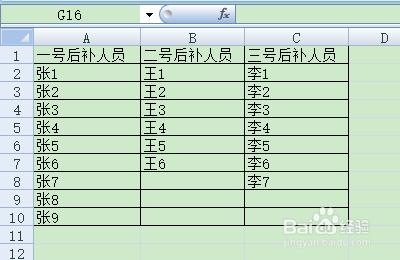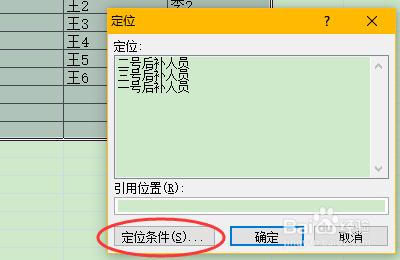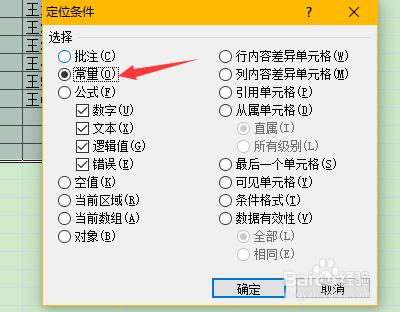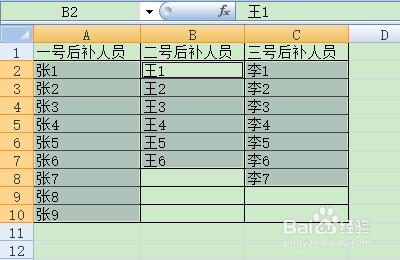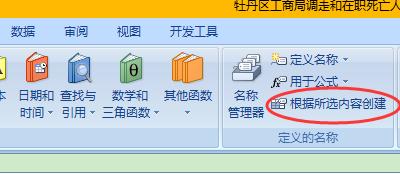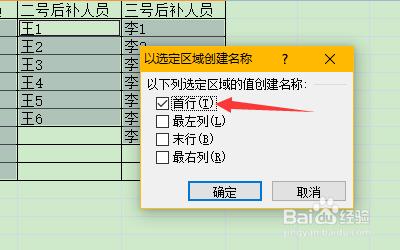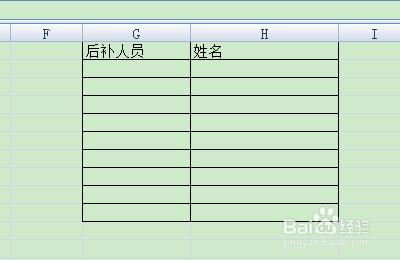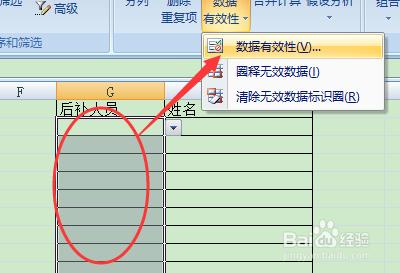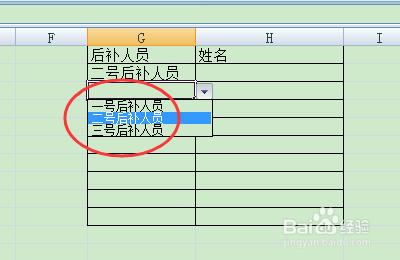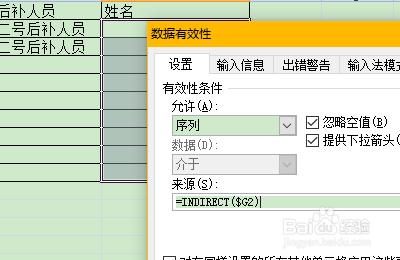使用excel下拉列表,可以使我們輸入資料準確快速,怎麼製作下拉列表呢。
工具/原料
excel2007
方法/步驟
首先製作一個數據源。用後補人員名單做一個二級下拉列表。
首選選中所有的資料,然後按CTRL+G組合鍵,開啟定位視窗。
定位視窗中單擊定位條件,選中常量然後單擊確定。
這樣就選中了所選內容又資料的單元格區域。
這時候單擊公式選項卡中定義名稱組中根據所選內容建立按鈕。
在彈出的以選定區域建立名稱對話方塊中預設選中首行,確定即可。
這時候我們需要一個數據表來完成我們的下拉列表。
選中G2:G10,單擊資料選項卡中的資料有效性。
資料有效性視窗中,有效性條件設定成序列,來源設定如圖所示
設定完成之後確定即可,我們可以看到G2:G10可以進行下拉列表選擇了。
然後選擇H2:H10單元格區域,同樣設定資料有效性。資料有效性條件也是序列,但是來源我們使用公式:=INDIRECT($G2)
現在我們看一下二級下拉列表的效果。
注意事項
excel2007